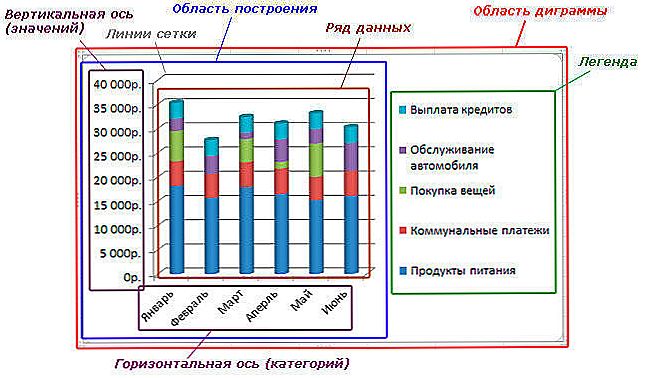WiFi usmjerivač D-Link DIR-615
Danas ćemo govoriti o tome kako konfigurirati WiFi usmjerivač DIR-615 za rad s Beeline. Ovaj usmjerivač vjerojatno je drugi najpopularniji nakon poznatog DIR-300 i ne možemo je zaobići.
Prvi je korak spajanje kabela dobavljača (u našem slučaju, ovo je Beeline) na odgovarajući priključak na stražnjoj strani uređaja (potpisan je putem Interneta ili WAN-a). Osim toga, morate povezati DIR-615 s računalom na kojem ćemo izvršiti sve daljnje korake za konfiguriranje usmjerivača - to je najbolje učiniti korištenjem isporučenog kabela, od kojih je jedan kraj povezan s bilo kojim LAN priključkom na routeru, a drugi na mrežna kartica vašeg računala. Nakon toga priključujemo strujni kabel na uređaj i uključite ga. Treba napomenuti da nakon spajanja napajanja router može učitati jednu ili dvije minute - nemojte se zabrinjavati ako se stranica na kojoj trebate postaviti neće odmah otvoriti. Ako ste preuzeli usmjerivač od nekoga koga ste poznavali ili kupili neku drugu, najbolje je da ga dovedete u tvorničke postavke - da biste to učinili s uključenim napajanjem, pritisnite i držite gumb RESET (skriven u ležištu) 5-10 minuta.
Idite na postavku
Nakon što ste učinili sve gore navedene operacije, možete otići izravno na konfiguraciju našeg D-Link DIR 615 usmjerivača. Da biste to učinili, pokrenite bilo koji Internet preglednik (program koji obično koristite za pristup Internetu) i unesite u adresnu traku: 192.168.0.1, pritisnite tipku Enter. Trebali biste vidjeti sljedeću stranicu. (ako imate firmver D-Link DIR-615 K1 i pri unosu navedene adrese ne vidite narančasto, ali plavo, a zatim Ova uputa će vam odgovarati):
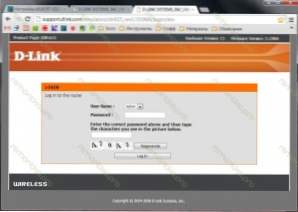
Zatražite prijavu i zaporku DIR-615 (kliknite za uvećanje)
Zadana prijava za DIR-615 je admin, lozinka je prazno polje, tj. nije. Nakon što ga unesete, naći ćete se na stranici postavki internetske veze D-Link DIR-615 usmjerivača. Kliknite dno dviju gumba - Postavljanje ručnog internetske veze.
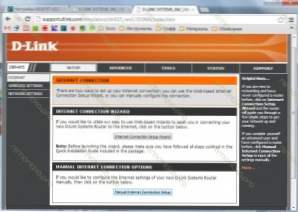
Odaberite "ručno konfiguriranje"
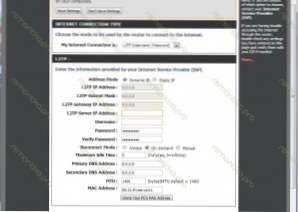
Postavljanje internetske veze Beeline (kliknite za uvećanje)
Na sljedećoj stranici moramo konfigurirati vrstu internetske veze i odrediti sve parametre povezivanja za Beeline, što radimo. U polju "Moja internetska veza jest" odaberemo L2TP (Dual Access) i na polju "IP adresa L2TP poslužitelja" unosimo adresu poslužitelja Leline Beeline - tp.internet.beeline.ru. U korisničkom imenu i lozinkom morate unijeti korisničko ime (Login) i lozinku koju ste dobili od Beeline, u načinu za ponovno povezivanje odaberite Always, svi ostali parametri ne bi trebali biti promijenjeni. Kliknite Spremi postavke (gumb je na vrhu).Nakon toga, usmjerivač DIR-615 bi trebao automatski uspostaviti internetsku vezu od Beeline, također trebamo konfigurirati bežične postavke kako ih susjedi ne mogu koristiti (čak i ako vam se ne žali - to može značajno utjecati na brzinu i kvalitetu bežičnog interneta kod kuće).
Konfiguriranje WiFi u DIR-615
U izborniku s lijeve strane odaberite stavku bežične postavke, a na stranici koja se prikazuje donja stavka je postavka Manual Wireless Connection (ili ručna konfiguracija bežične veze).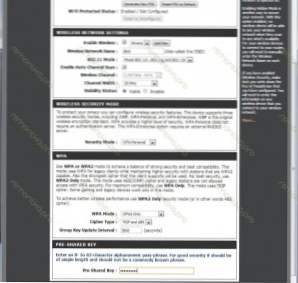
Konfigurirajte WiFi pristupnu točku u D-Link DIR-615
U stavci Naziv bežične mreže odredite željeni naziv bežične mreže ili SSID - nema posebnih zahtjeva za naziv pristupne točke - unesite ništa na latinskim slovima. Zatim idite na sigurnosne postavke pristupne točke - bežični sigurnosni mod. Najbolje je odabrati sljedeće postavke: Sigurnosni mod - WPA-osobni, WPA-način - WPA2. Zatim unesite željenu lozinku za povezivanje s WiFi pristupnom točkom - najmanje 8 znakova (latino slovo i arapski broj). Kliknite Spremi (gumb za spremanje pri vrhu je).Učinjeno je. Pokušajte se povezati s internetom s tableta, pametnog telefona ili prijenosnog računala pomoću Wi-Fi-ja - sve bi trebalo raditi.
Mogući problemi prilikom postavljanja DIR-615
Kada unesete adresu 192.168.0.1, ništa se ne otvara - preglednik, nakon mnogo razmatranja, izvještava da se stranica ne može prikazati. U tom slučaju provjerite postavke veze lokalnog područja, a osobito svojstva IPV4 protokola - provjerite je li on postavljen tamo: automatski preuzmite IP adresu i DNS adrese.
Neki uređaji ne vide WiFi pristupnu točku. Pokušajte promijeniti način rada 802.11 na stranici s postavkama bežične mreže - od miješanja do 802,11 b / g.
Ako naiđete na druge probleme s postavljanjem ovog usmjerivača za Beeline ili nekog drugog davatelja usluga - odjavite se u komentarima i definitivno ću vam odgovoriti. Možda ne vrlo brzo, ali jedan ili drugi način, može pomoći nekome u budućnosti.